Přestěhovali jste se do nového domova nebo bytu a úplně první věcí, kterou chcete udělat, je nastavit připojení k internetu.
Ať už to děláte poprvé, nebo je to tak dlouho od posledního nastavení internetu, že jste zapomněli, kde začít - tento článek vám pomůže.
Považujte to za svůj krok průvodce krok za krokem k nastavení internetu doma co nejrychleji.
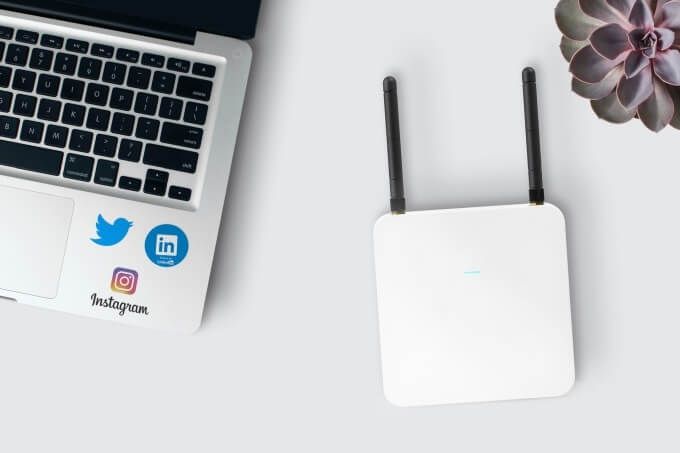
1. Vyberte si svého poskytovatele internetových služeb (ISP)
Prvním krokem k získání přístupu k internetu tam, kde žijete, je výběr správného poskytovatele internetových služeb (ISP). Ve většině lokalit (alespoň v USA) máte obvykle několik možností, ale pro každou možnost je často k dispozici pouze jedna společnost. To nemusí platit v oblastech metra, kde je větší konkurence.
Níže jsou uvedeny typy poskytovatelů internetových služeb, ze kterých si můžete vybrat.
Vyhledání dostupných společností ve vaší oblasti, které poskytují tyto internetové služby, se může cítit ohromující, ale můžete to udělat několika způsoby. .
Nejběžnějším přístupem je právě vyhledávání „poskytovatele internetových služeb“ na Googlu a vyhledávání výpisů společností, které můžete kontaktovat.
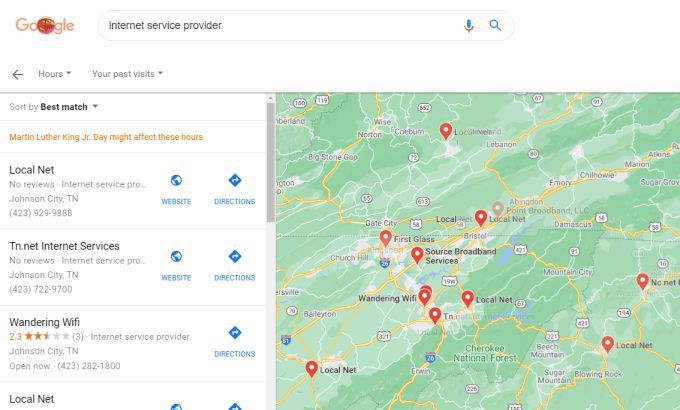
Problém tohoto přístupu spočívá v tom, že ne vždy zřejmé, jaké typy přístupu k internetu tyto společnosti nabízejí. Lepším přístupem je použití jedné z online adresářových stránek, které vám pomohou najít poskytovatele internetu, který je pro vás to pravé.
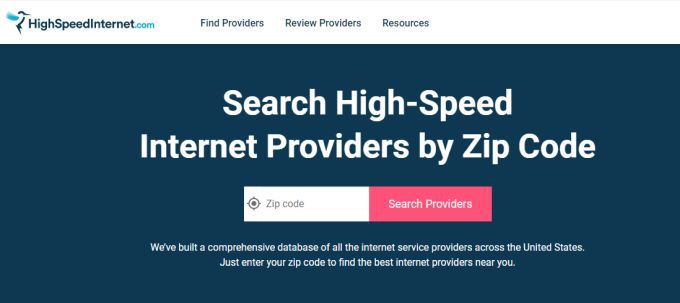
Mezi nejoblíbenější patří:
Tyto služby vám zobrazí všechny poskytovatele internetových služeb ve vaší oblasti stejně jako typy přístupu k internetu, které nabízejí. Jakmile se rozhodnete, jaký typ potřebujete, zavolejte ISP a objednejte si službu.
2. Instalace a nastavení směrovače / modemu
V závislosti na typu objednané internetové služby se směrovač, který jste poskytli, může mírně lišit. I když je toto zařízení označováno jako „router“, je technicky známé jako „modem“.
Technologie směrovače používané v modemech DSL zahrnují ADSL nebo VDSL, což jsou pouze technologie přenosu dat, které fungují po telefonních linkách. Takže vstupní porty na těchto modemech budou zahrnovat telefonní port, který zapojíte do telefonní zásuvky ve vaší domácnosti.
Pokud jste se přihlásili k připojení k internetu pomocí optických vláken, bude modem obsahovat data GPON technologie přenosu.

Kabelové modemy zahrnují koaxiální vstupní porty, které zapojíte do širokopásmového kabelového konektoru ve vaší domácnosti. Satelitní modemy mají obvykle několik antén, které umožňují komunikaci tam a zpět z nadřazených satelitů.
V každém případě vám někteří poskytovatelé internetových služeb mohou dovolit koupit si vlastní modem a vyhnout se měsíčnímu poplatku za pronájem. V ostatních případech poskytovatelé internetových služeb vyžadují, abyste používali jejich konkrétní dodanou značku modemu a zahrnovali za to měsíční poplatek ve vaší faktuře.
Pokud nevíte nic o technologiích modemu / routeru, jste lepší vypněte, aby vám váš ISP poskytoval směrovač, o kterém vědí, že funguje s jeho internetovou službou.
Jakmile je váš modem dodán, je jeho nastavení pro domácí připojení k internetu velmi jednoduché.
3. Připojte svůj směrovač WiFi k modemu
Nyní, když máte v domácnosti internetový modem připojený k internetu, zbývá vám pouze připojit se k tomuto připojení k internetu se všemi vašimi zařízeními.
Existuje několik možností, v závislosti na typu modemu. Pokud je modem povolen WiFi, jedná se také o WiFi router a vytvoří interní WiFi síť, ke které se můžete připojit k zařízením ve vaší domácnosti. Pokud tomu tak není, budete si muset pro připojení k modemu zakoupit sekundární směrovač WiFi.
Nenechte se vyděsit porty na zadní straně těchto zařízení. Propojení všeho dohromady je ve skutečnosti poměrně snadné.
Netgear ve skutečnosti poskytuje užitečné schéma můžete použít, který vám pomůže se zapojením všeho.
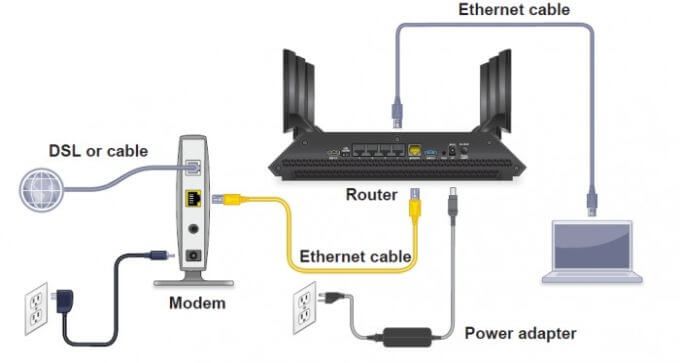
Použijte následující postup k připojení modemu k routeru a povolení domácí WiFi sítě.
Nyní je vaše domácí WiFi síť připravena.
Než přejdete k dalšímu kroku, ujistěte se, že nakonfigurujte svůj WiFi router tak, aby plně zabezpečil vaši domácí síť od hackerů. Tím také zabráníte sousedům v přístupu do vaší sítě bez vašeho svolení.
Když nastavujete heslo své WiFi sítě, nezapomeňte si ho poznamenat na později, když budete chtít připojit svá zařízení.
4. Připojte svá zařízení k internetu
Nyní existují dva hlavní způsoby, jak můžete připojit každé zařízení k novému připojení k internetu. Můžete se připojit k bezdrátové síti Wi-Fi nebo můžete použít ethernetový kabel k přímému připojení k routeru.
Jak provést kabelové připojení
Chcete-li se připojit pomocí ethernetového kabelu, jednoduše zapojte jeden konec kabelu do ethernetového portu v počítači nebo notebooku. Druhý konec zapojte do jednoho ze síťových portů na zadní straně routeru (nikoli modemu!)

Jak víte, ke kterému portu na zadní straně routeru se máte připojit?
Tyto síťové porty jsou obvykle zvýrazněny žlutě. Jsou také běžně očíslovány. Nezapojujte se do portu označeného jako „Internet“, protože ten by měl být připojen pouze k vašemu internetovému modemu.
Jakmile jste připojeni přes ethernet, váš počítač nebo notebook bude mít okamžitě připojení k internetu.
Jak vytvořit bezdrátové připojení
Chcete-li se připojit k nové síti WiFi pomocí počítače nebo notebooku se systémem Windows 10, vyberte ikonu bezdrátového připojení v pravém dolním rohu hlavního panelu. Zobrazí se všechny dostupné WiFi sítě, ke kterým se můžete připojit. Stačí vybrat možnost Připojita zadat heslo k síti.
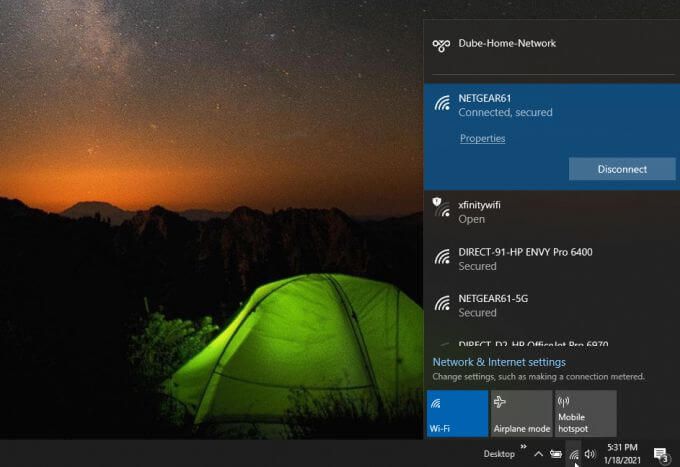
Chcete-li se k síti Wifi připojit pomocí počítače Mac, vyberte v pruhu nabídek ikonu WiFi a vyberte Zapněte WiFia vyberte síť WiFi, ke které se chcete připojit.
Na zařízení Android otevřete Nastavení, vyberte Připojení, vyberte Wi-Fia klepněte na síť, ke které se chcete připojit. Na iPhonu otevřete Nastavení, vyberte Wi-Fi, zapněte Wi-Fi a klepněte na síť, ke které se chcete připojit.
Pokud se pokusíte připojit jakékoli zařízení a zobrazuje se že je váš internet připojen, ale nemáte přístup k internetu, budete muset projít pokročilejší tipy pro řešení potíží s připojením k internetu.
V tomto okamžiku by měl mít váš domov funkční připojení k internetu a aktivní WiFi síť pro připojení všech vašich zařízení s internetem.